|
此教程用到的软件下载地址: http://www.leawo.cn/ND_upload.php?do=info&id=5791
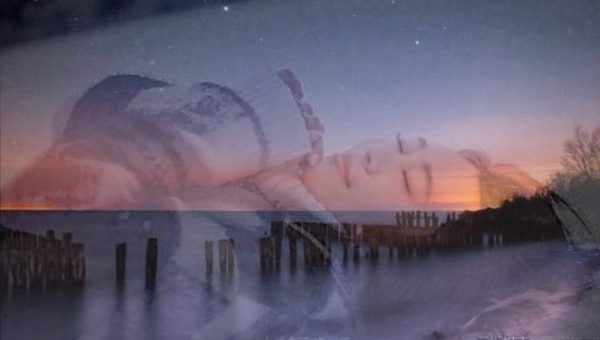 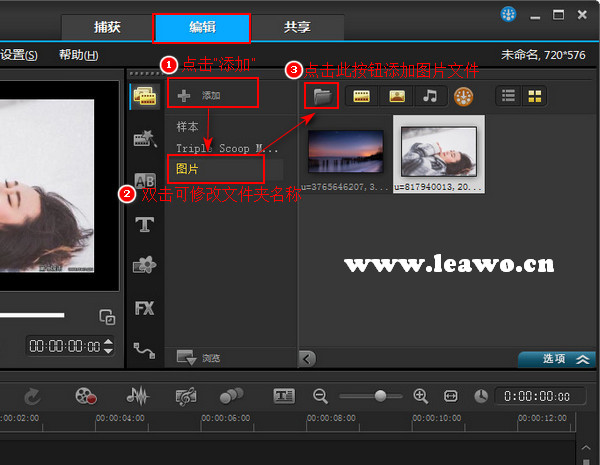
首先,我们将背景图拖动到视频轨,即下方时间轴处的第一条轨道;然后将另一张图片拖动到覆叠轨,即下方时间轴第二条轨道。当然,如果不清楚怎么拖动的话,可以鼠标右键点击界面右上方的图片文件,选择“插入到”,然后选择视频轨或者覆叠轨。
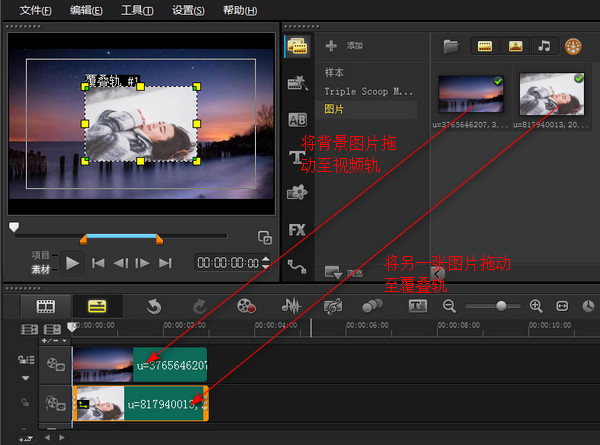
添加到界面下方的轨道处后,点击选中覆叠轨处的图片,然后在界面左上方点击并拖动图片周围的黄色按钮修改图片大小,小编将覆叠轨上的图片调整到覆盖了第一张图片的大小。接着鼠标双击覆叠轨上的图片;在界面中间点击“遮罩和色度键”:
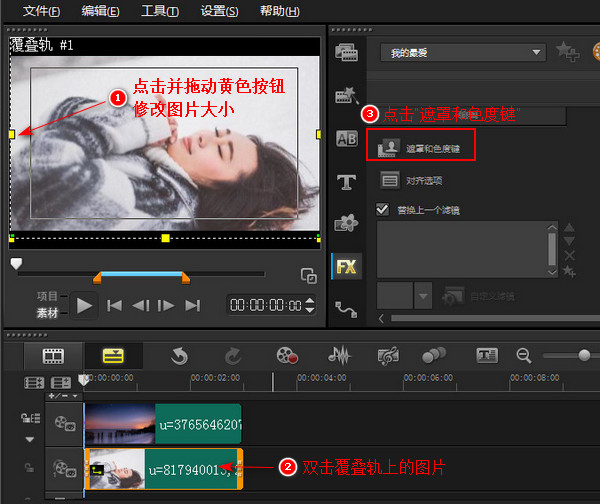
然后勾选界面中间的“应用覆叠选项”。此时该软件会自动选择并去除覆叠轨上的图片中的一种颜色,在界面左上方可以看到叠加效果。如果效果不佳的话,可以通过调整‘相似度’处的颜色和数值来实现想要的效果,另外还可以调整图片整体的透明度。然后鼠标随意点击时间轴上的一个时间点。
这里小编给大家说一下,这里的相似度呢,就是说将覆叠轨上的图片中的某个颜色变透明,透明的程度就是相似度。我们就是利用这种方式将图片融合进另一张图片的。 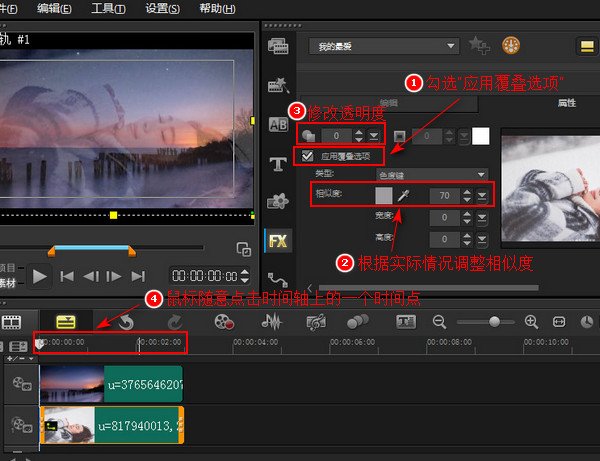
此时在右上角的画面中可以看到效果,我们将其保存为图片。由于这是款视频编辑工具,那么要如何将编辑好的图片保存为图片格式呢?小编自有方法。点击界面左上角的“编辑”,选择“抓拍快照”。
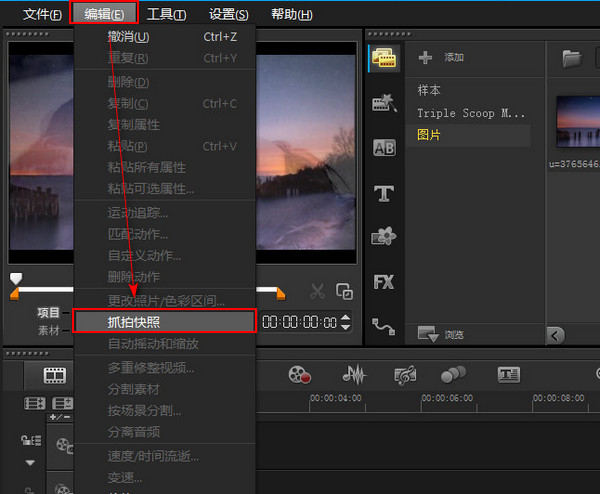
此时在软件界面右上方的最开始建的文件夹中多了一个BMP格式的图片文件,由于该软件只能将快照文件保存为BMP的图片格式,而我们较为常用的图片格式为jpg格式。那么我们鼠标右键点击此图片,选择“打开文件夹”,以此打开文件存放目录:
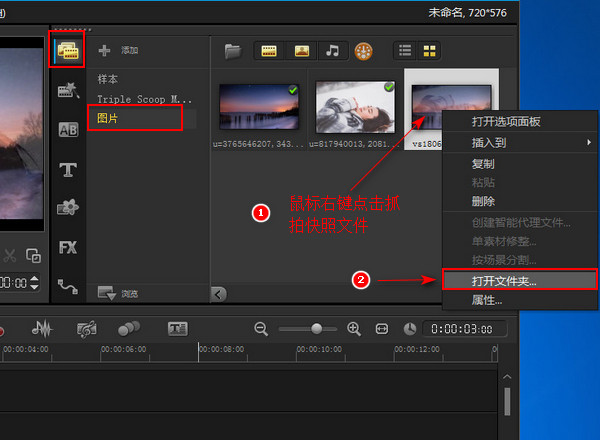
我们在弹出的文件夹中可以看到制作好的图片文件,但是图片格式比较常用的是jpg格式,如何才能得到jpg格式的图片文件呢?鼠标右键点击BMP格式图片,选择打开方式,然后选择一种画图工具打开,若是没有其他的画图工具,那就选择Windows照片查看器打开此图片:
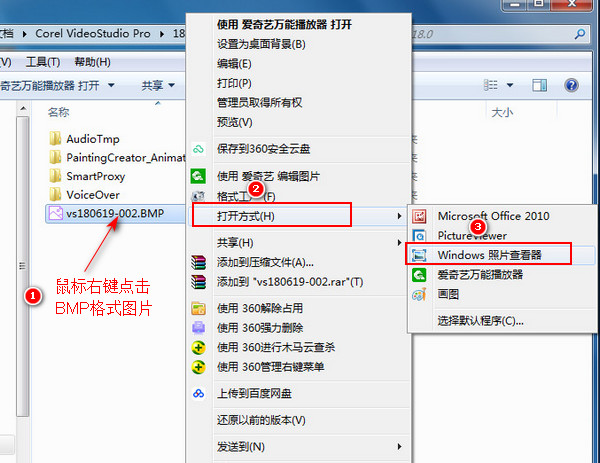
然后在打开的图片工具中将该图片另存为jpg格式。使用的是其他图片查看工具的话只要找到图片另存为的功能按钮即可。小编这里演示一下Windows图片查看器要怎么另存为jpg格式。点击界面右上方的“文件”,然后选择“制作副本”:
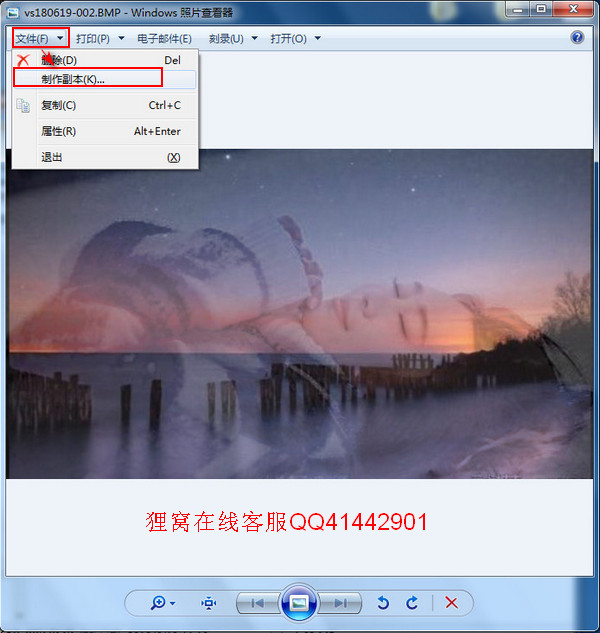
在弹出的制作副本界面中,选择文件储存位置,然后将文件名的后缀名改为jpg,完成后点击“保存”。此时就可以在设置的储存位置中找到由两张图片重叠在一起的jpg图片文件了。整体操作起来还是很简单的,完成咯!还没动手的小伙伴赶紧的吧!
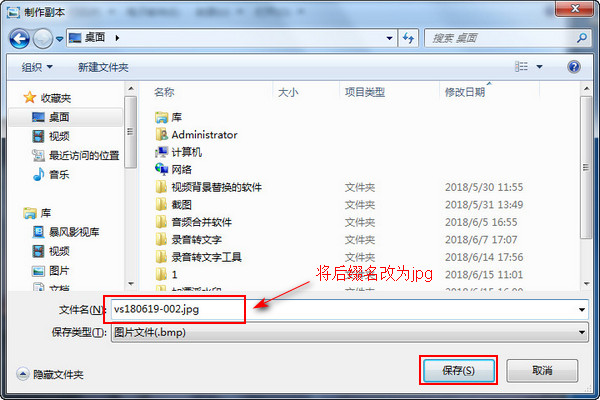
我们在操作的时候也都知道了,这是款视频编辑工具,在视频轨和覆叠轨中是可以添加视频文件的,所以的话我们可以使用同样的操作将两个视频重叠在一起,或者将视频和图片融合到一起。
这款软件还有很多有趣的操作,功能可以说是非常强大的了,所以经常做视频、音频和图片等的处理的话都可以使用这款软件哈!
笑话段子:
今天老婆提出要买一个扫地机器人,被我一顿臭骂!败家玩意,真不知道省钱,还扫地机器人,我不就是?还用买?
相关文章:
视频加有动画效果的图片水印
http://www.leawo.cn/space-5015878-do-thread-id-75121.html 酷狗音乐插件去原唱 http://www.leawo.cn/space-5015878-do-thread-id-75148.html gif转swf http://www.leawo.cn/space-5015878-do-thread-id-75172.html 视频加色块拼接滤镜 http://www.leawo.cn/space-5015878-do-thread-id-75208.html
资源推荐:
|

